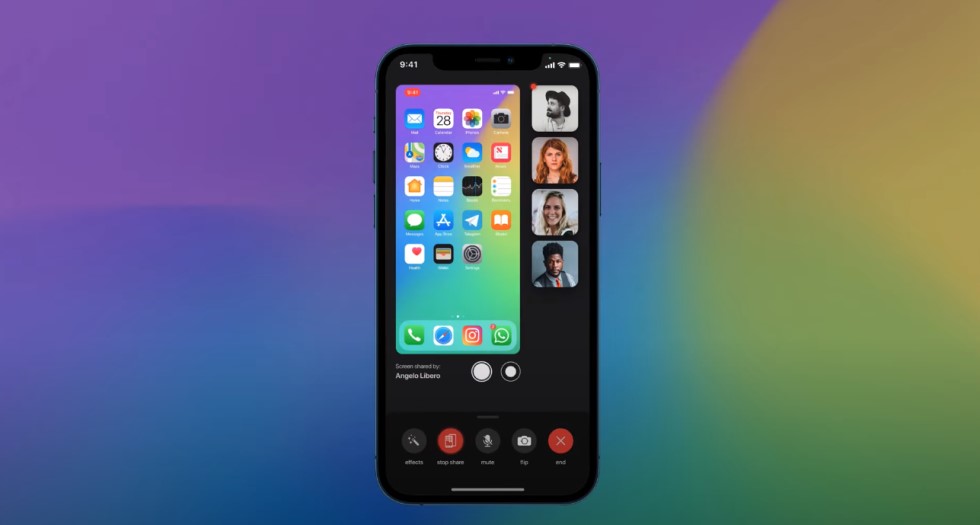Screenshots zijn een van de basisfuncties van het systeem dat ik gebruik. In het geval van de browser, ongeacht het systeem, hebben we hiervoor een groot aantal applicaties of extensies om uit te kiezen. Persoonlijk gebruik ik Screen Capture. Het probleem doet zich voor wanneer we een screenshot van desktop of werk moeten maken …
Screenshots zijn een van de basisfuncties van het systeem dat ik gebruik. In het geval van de browser, ongeacht het systeem, hebben we hiervoor een groot aantal applicaties of extensies om uit te kiezen. Persoonlijk gebruik ik Screen Capture. Het probleem doet zich voor wanneer we een screenshot moeten maken van de desktop of actieve applicaties. We begonnen onze zoektocht door gebruikers op Facebook te vragen waar het screenSHU-programmavoorstel mijn aandacht trok.
Echter, na een paar pogingen om het te gebruiken, keerde ik intuïtief terug naar de standaard PrtSc en plakte en renderde vervolgens in IrfanView. Het programma was voor mij niet erg intuïtief in gebruik, en de noodzaak om een ander programma te vinden en uit te voeren betekende dat ik mijn zoektocht naar een meer geschikte oplossing voortzette.
Schirmfoto bleek in dit opzicht het meest interessante artikel. Het is misschien nog niet zo functioneel als een screenshot-tool als Skitch, maar het maakt al een gemakkelijke en snelle voorbereiding mogelijk, en vooral, klaar voor publicatie.
Ik hou vooral van de “hook” -optie voor de PrtSc-toets. De standaardactie is om een screenshot te maken van het hele bureaublad met het actieve venster. Het programmapictogram wordt ook weergegeven aan de bovenkant van het venster voor elk actief programma; Gelukkig kan deze optie worden uitgeschakeld. Hier hebben we alle benodigde functies om schermafbeeldingen te bewerken, d.w.z. de afbeelding bijsnijden, tekst toepassen, met een pijl aanwijzen, onderstrepen, doorstrepen met een markering, een geselecteerd gebied selecteren met een cirkel of rechthoek, en het meest interessante, er zijn Een optie. om een watermerk in de vorm van tekst in de voltooide screenshot-editor te plaatsen. We kunnen de grootte, kleur en lettertype erop kiezen.
We kunnen de voltooide screenshot online bekijken en de link delen met vrienden op Facebook of Twitter. Het bestand kan in drie formaten op schijf worden opgeslagen: .png, .jpg of .pdf.
Van de extra opties die beschikbaar zijn in het programmamenu, kunnen we de weergave van het pictogram in de vensterbalk uitschakelen en een screenshot maken van een geselecteerd deel van het scherm, alleen het actieve venster of het hele scherm. In Schirmfoto ontbreekt eigenlijk één optie, namelijk het weergeven van de grootte van het geselecteerde gebied bij het selecteren of bijsnijden. Zodra het programma met deze functie wordt aangevuld, wordt het een heel interessant en volledig functioneel programma voor het maken van screenshots.
Het programma is gratis, vereist alleen registratie per e-mail, te downloaden van de Abelssoft-website.